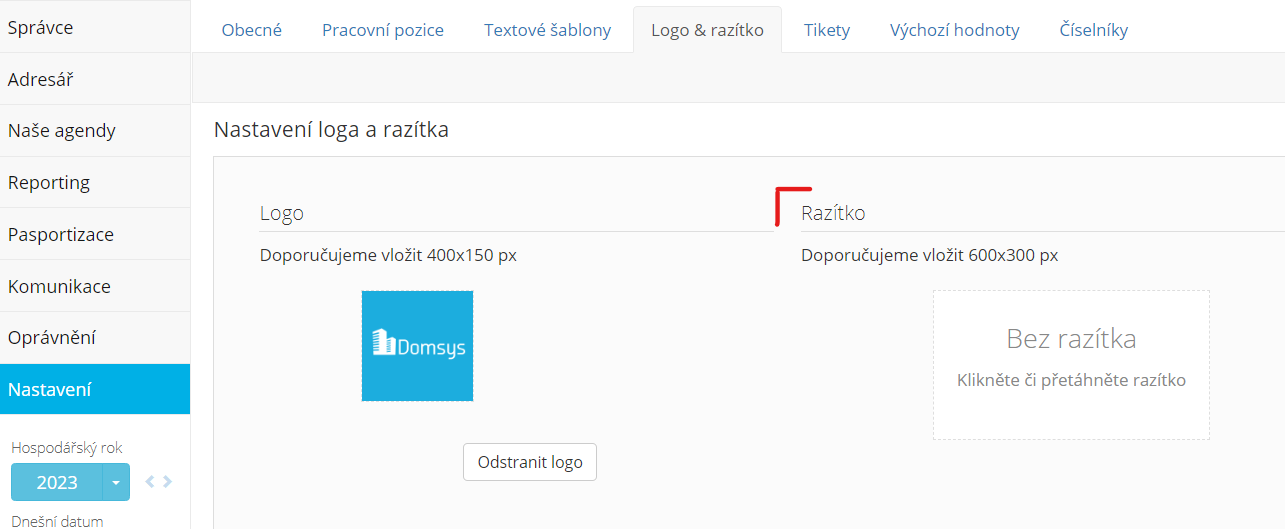Nastavení výstupů - informace v záhlaví a zápatí
NASTAVENÍ INFORMACÍ ZOBRAZOVANÝCH V ZÁHLAVÍ A ZÁPATÍ VÝSTUPŮ VČETNĚ NASTAVENÍ RAZÍTKA
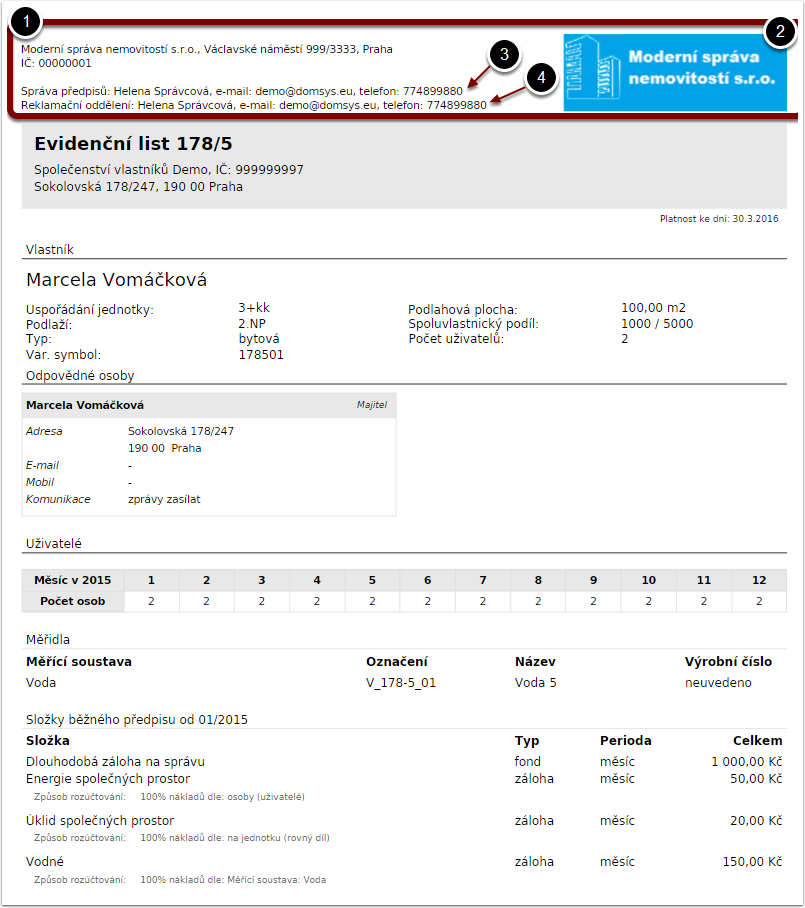
Info: Potřebujete nastavit údaje zobrazované ve výstupu dokladu evidovaného ve Finance-Doklady? Podívejte se zde: Doklady vydané-vystavení jednorázové faktury, nastavení výstupu
1) Informace o správci
Informace o správci je použita z nastavení správce v modulu SPRÁVCE->Nastavení->Obecné
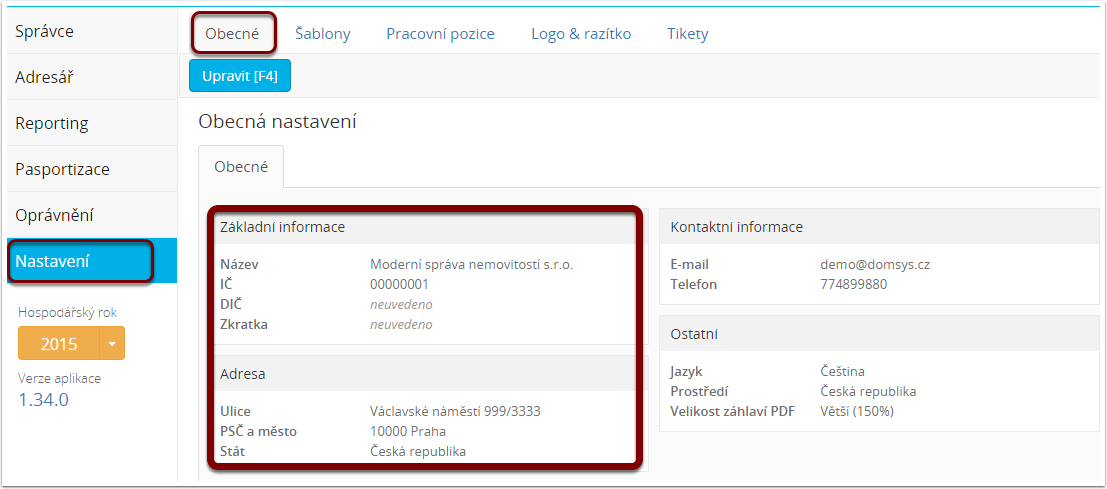
2) Logo
Logo se nastaví v modulu SPRÁVCE->Nastavení->Logo & Razítko
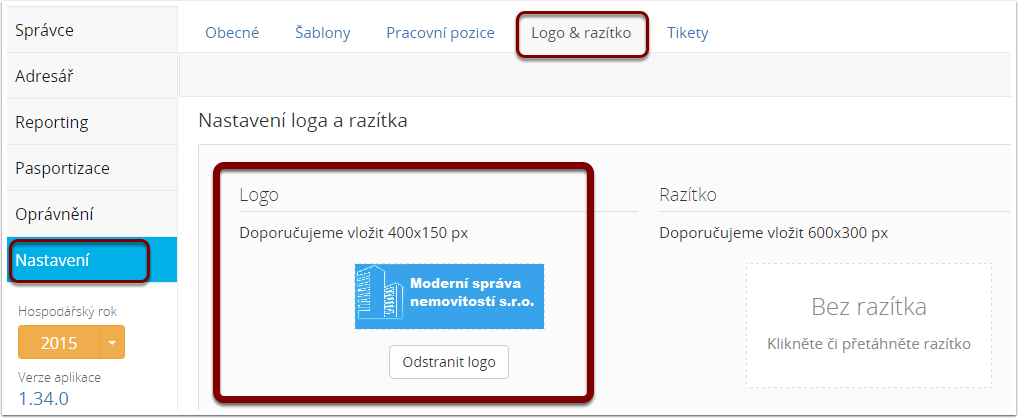
V modulu CRM->Nastavení, lze na záložce Zákazník->Obecné určit, kdo má být v záhlaví sestav uveden, zda správce, či zákazník. Na záložce Logo & Razítko můžete nastavit logo, které bude do záhlaví použito. Pokud nevyberte zde logo, bude v záhlaví použito logo správce.
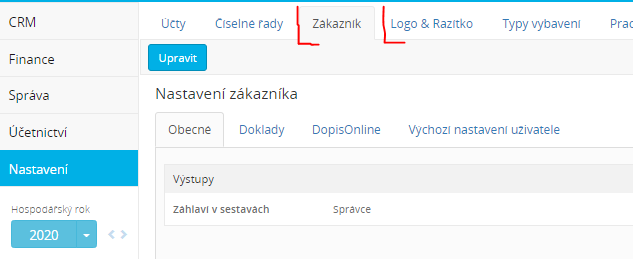
3) 4) Kontaktní informace (e-mail, telefon)
Uvádí se kontakt v nastavení správce v modulu SPRÁVCE->Nastavení->Obecné
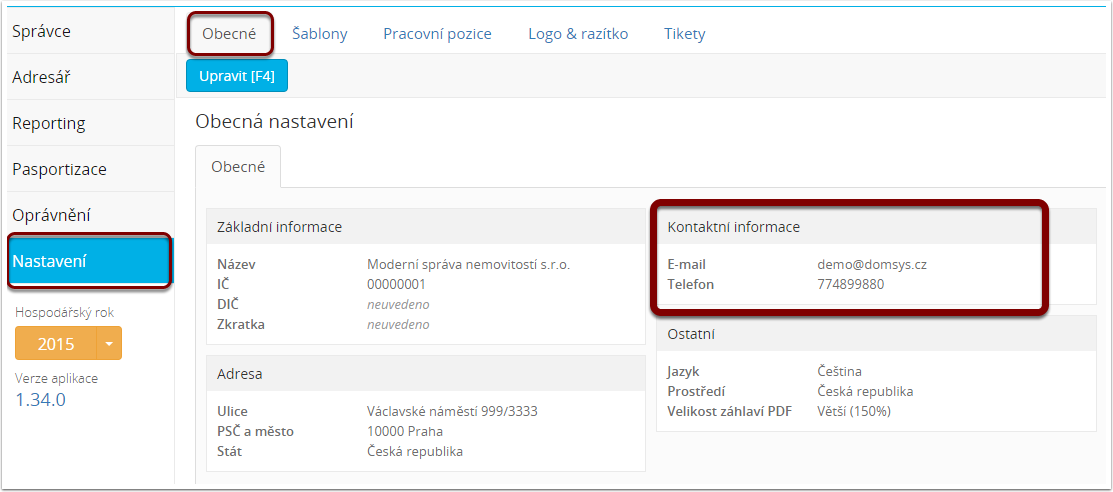
Použijete např. chcete-li na výstupu zobrazit pracovníka, který má na starost konkrétní nemovitost.
Co je pracovní pozice a jak se s ní pracuje naleznete zde: Pracovní pozice
V případě vytvoření pracovní pozice a určení, že má být kontakt na přiřazeného pracovníka umístěn v hlavičce PDF nebude již použit kontakt z nastavení správce. Zobrazovaný e-mail a telefon je vždy ten, který má příslušný pracovník ve svém nastavení uživatele (lze zkontrolovat nebo upravit v pravém horním rohu obrazovky v ikoně "tří teček" -> nabídka Nastavení uživatele).
Pracovní pozici založíme v modulu SPRÁVCE->Nastavení->Pracovní pozice. V nastavení každé nemovitosti můžete určit konkrétního pracovníka, který vykonává takto založenou pracovní pozicí pro danou nemovitost, toto nastavíte v modulu Nemovitost->Nastavení->Pracovní pozice->na zvolené pozici Akce->Upravit (nemá-li se pracovní pozice u konkrétní nemovitosti na výstupu zobrazit, určíte jí v kolonce Zobrazit v hlavičce NE).
Kontakty na výstupech PDF můžeme uvést i dvě pracovní pozice, kdy každé pracovní pozici určíme na jakém řádku má být kontakt uveden. (viz. (3) a (4) na ukázkovém výstupu evidenčního listu).
Příklad: za vaší společnost máte pracovníky na pozici např. Referent, kdy každý pracovník je zodpovědný za své domy. Na výstupech požadujete, aby byl kontakt vždy na konkrétního pracovníka pro daný dům. Postup nastavení: 1. v modulu Správce založte pracovní pozici Referent a určete, na kterém řádku má být kontakt v hlavičce PDF umístěn (této pozici určíte výchozího pracovníka) 2. v modulu Nemovitost určete, kdo pro konkrétní nemovitost tuto pozici vykonává (vybraný pracovník bude mít přednost před pracovníkem, kterého jste nastavili jako výchozí).
V případě použití umístění v hlavičce PDF na 2.řádku je potřeba nastavit velikost záhlaví PDF - úprava je možná v modulu SPRÁVCE->Nastavení->Obecné
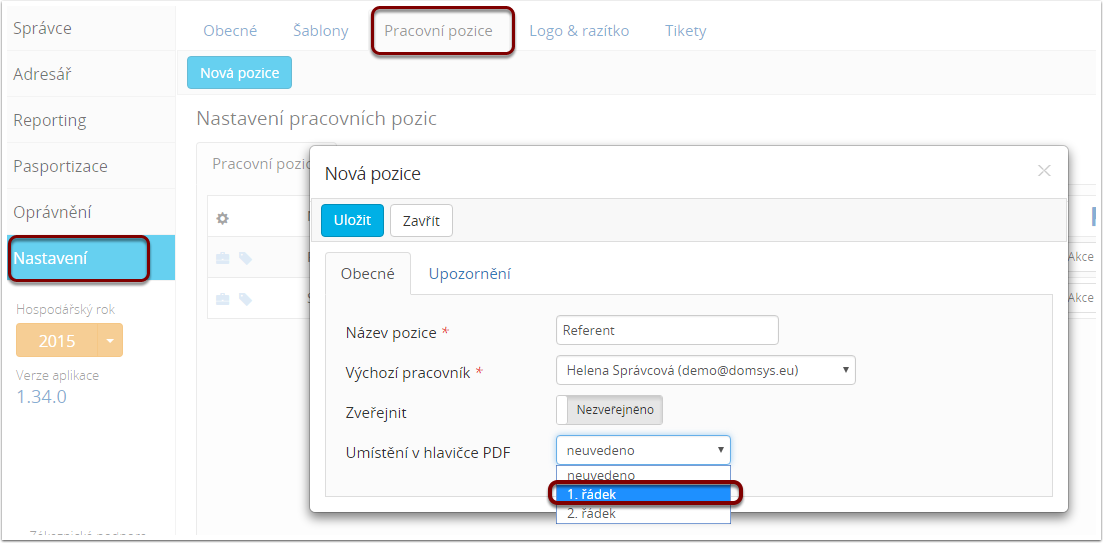
Nastavení velikosti záhlaví PDF pro zobrazení 2.řádku
modul SPRÁVCE->Nastavení->Obecné - určit velikost záhlaví PDF "Větší (150%)"
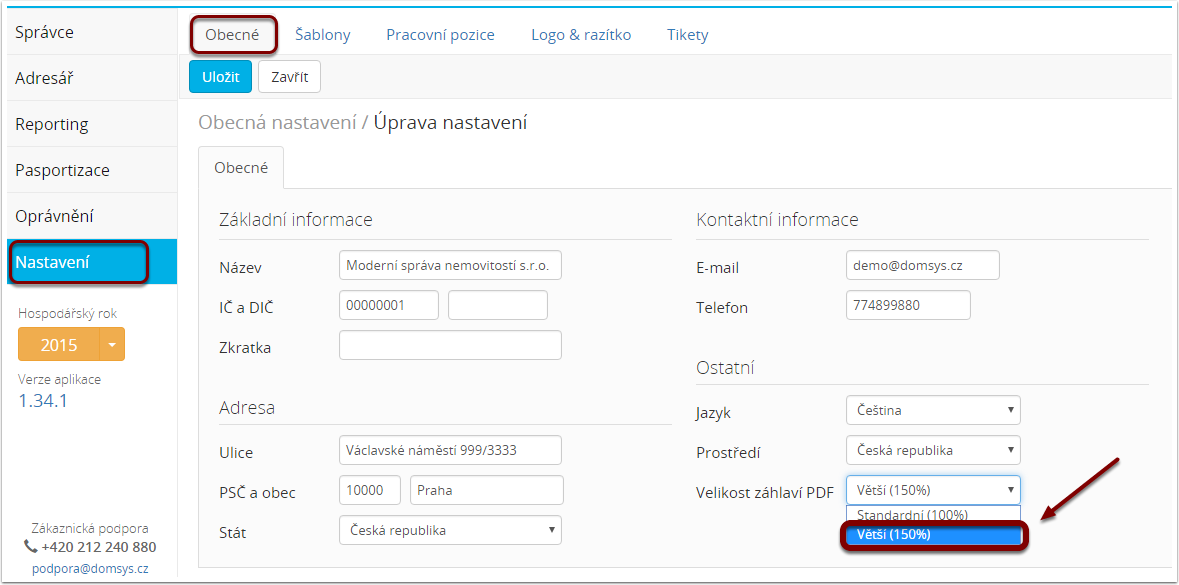
Nastavení pracovníka pro konkrétní nemovitost
Nastavení provedete v modulu Nemovitost -> Nastavení
V modulu Nemovitost -> Nastavení -> Pracovní pozice určíte v úpravě pracovní pozice konkrétní osoby, které vykonávají pracovní pozici a zda má být pracovní pozice uvedena na výstupu.
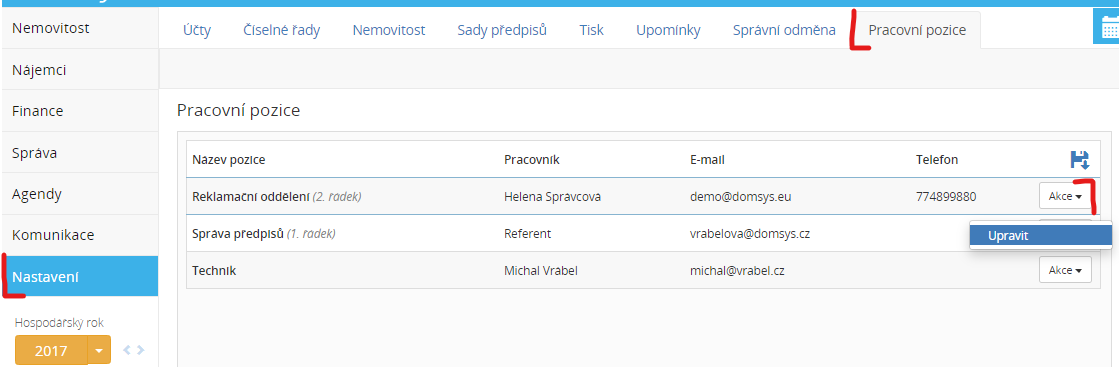
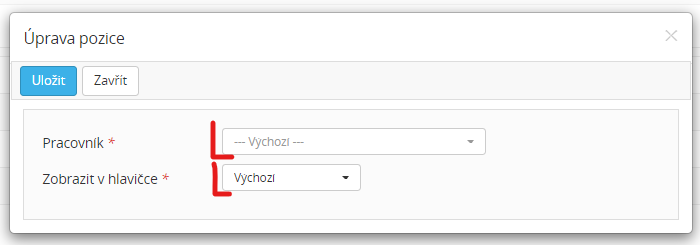
V modulu Nemovitost -> Nastavení -> Tisk nastavíte informace, které mají být zobrazeny v zápatí výstupů.
Nastavení zda se má tisknout datum a čas výstupu se použije jen pro přihlášeného uživatele, který pod svým přihlášením toto nastavil.
Označení autora na exportu znamená jak se má nazývat kolonka, u které bude uvedeno konkrétní jméno autora (např. Vytiskl: ....., Vystavil: ...... atd. )
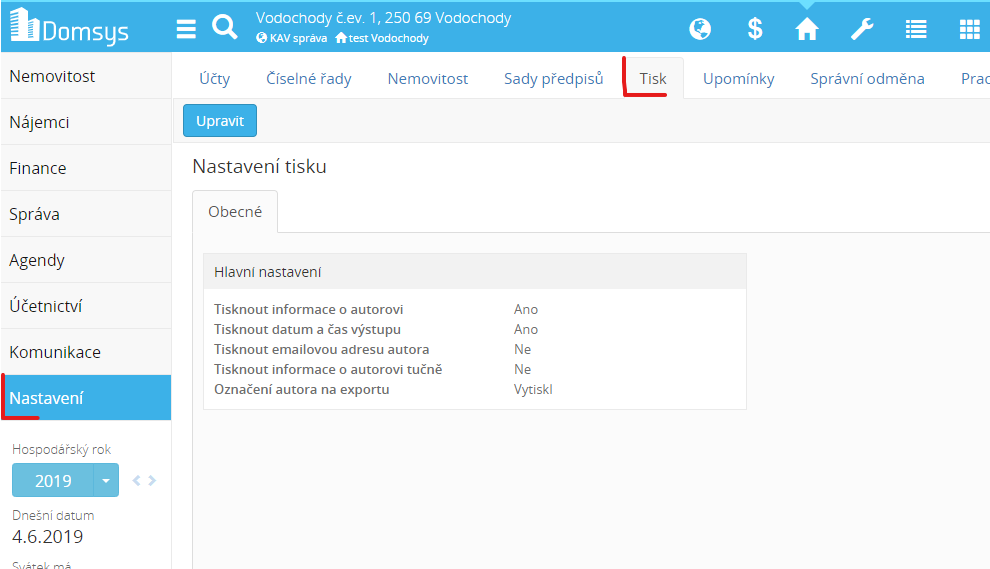
V modulu Správce-Nastavení-Logo & Razítko můžete nastavit také razítko. Razítko bude zobrazeno na některých výstupech jako například evidenční list, změnový list, vyúčtování, oznámení o výnosech, stav fondu, vyúčtování fondu. Chcete-li na výstupech zobrazit razítko ze zákazníka (používáte-li modul CRM), nastavíte jej v modulu CRM-Nastavení-Logo & Razítko.